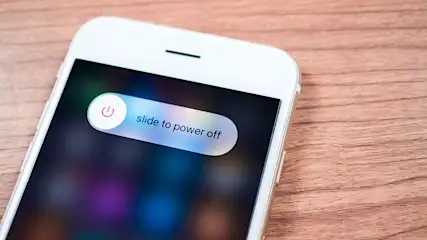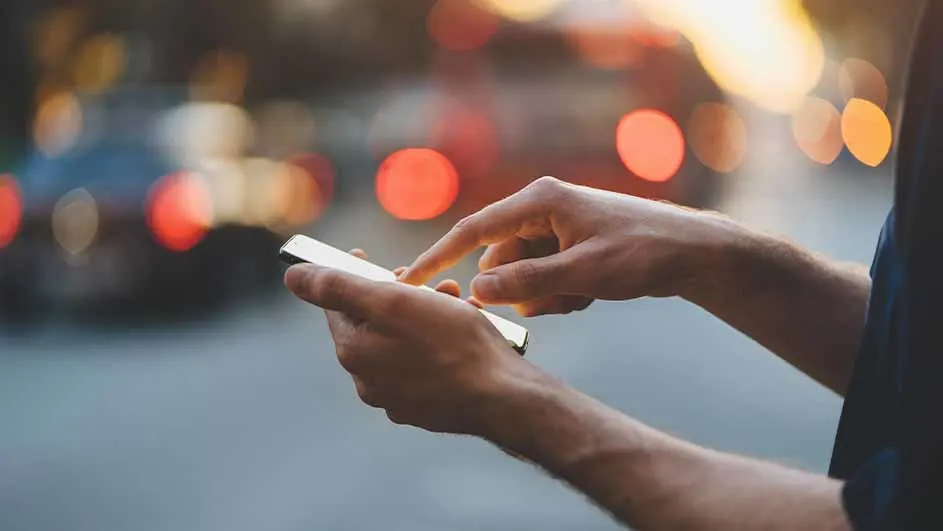
Sécuriser ton iPhone est simple, mais nécessite quelques réglages. Du choix d’un mot de passe fort à l’évitement des réseaux Wi-Fi publics, nous te guidons pas à pas pour protéger ton appareil et tes données des accès indésirables.

Sécuriser ton iPhone est essentiel pour protéger tes données personnelles et ta vie privée. Avec les bons réglages, tu peux protéger ton appareil des pirates, des vols et des accès non autorisés. Dans cet article, nous te donnons des conseils pratiques pour sécuriser ton iPhone et garantir la sécurité de tes informations.
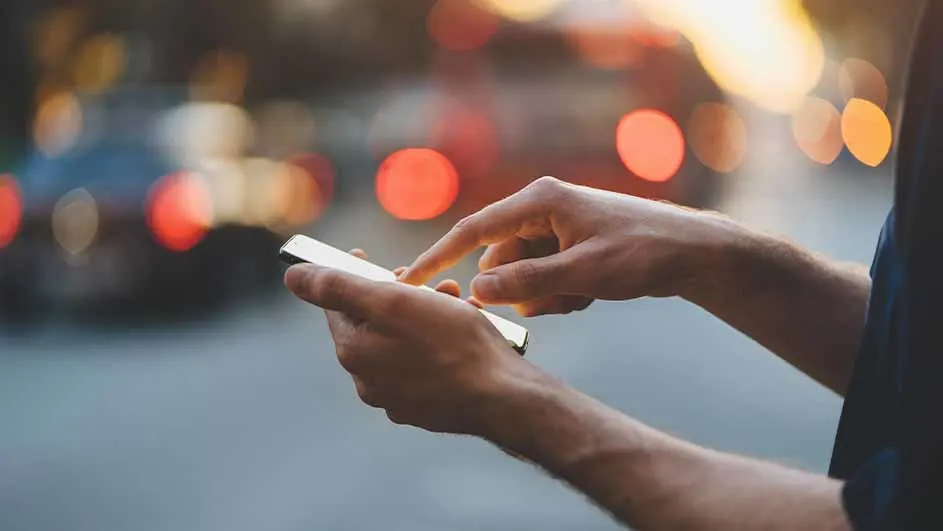
Sécuriser ton iPhone est simple, mais nécessite quelques réglages. Du choix d’un mot de passe fort à l’évitement des réseaux Wi-Fi publics, nous te guidons pas à pas pour protéger ton appareil et tes données des accès indésirables.
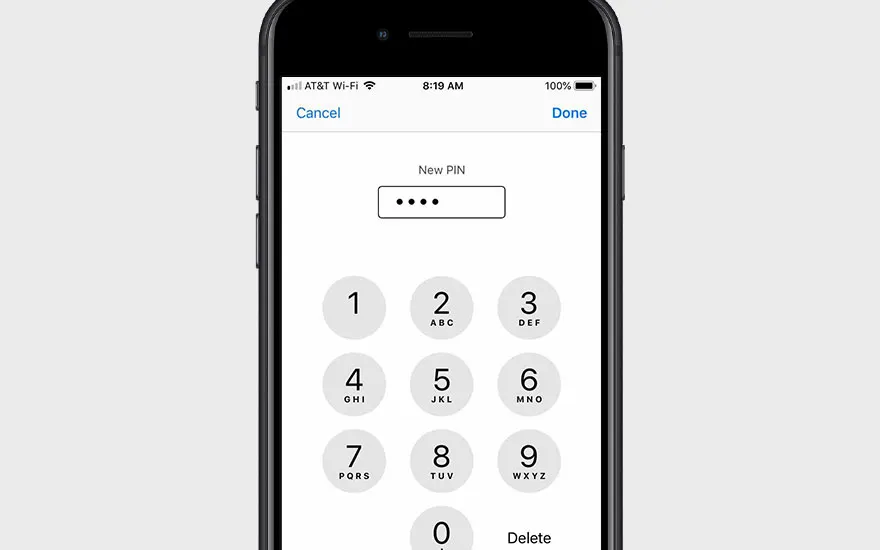
Une des premières choses à faire pour sécuriser ton iPhone est de changer le code PIN par défaut de ta carte SIM. Cela empêche toute personne d’accéder à ton réseau mobile en cas de perte ou de vol de ton téléphone. Configure un code PIN unique et sécurisé en allant dans « Réglages », sélectionne ensuite « Données cellulaires » et modifie le code PIN de la SIM.
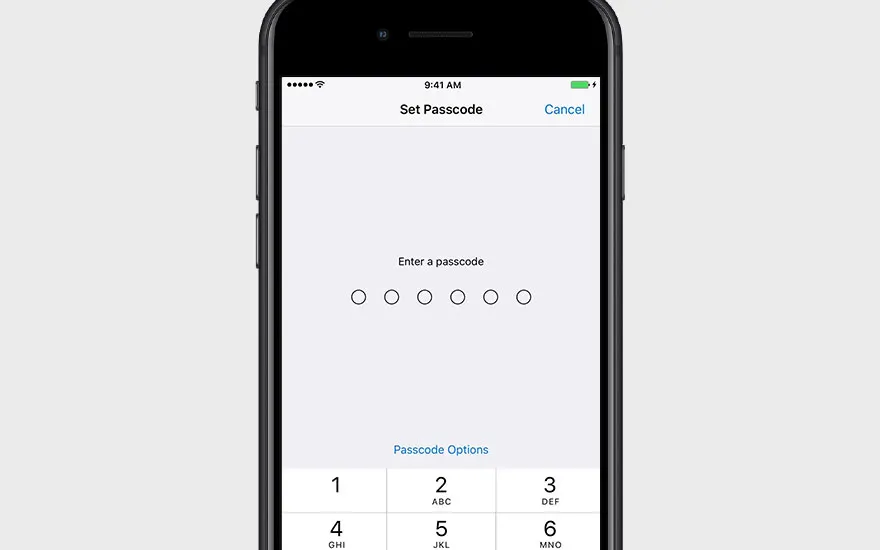
Un mot de passe compliqué à deviner est la base d’une bonne sécurité. Opte pour une combinaison difficile à trouver, comme un code à six chiffres ou un code alphanumérique. Configure-le en allant dans « Réglages », puis « Face ID et code » ou « Touch ID et code », selon ton modèle d’iPhone.
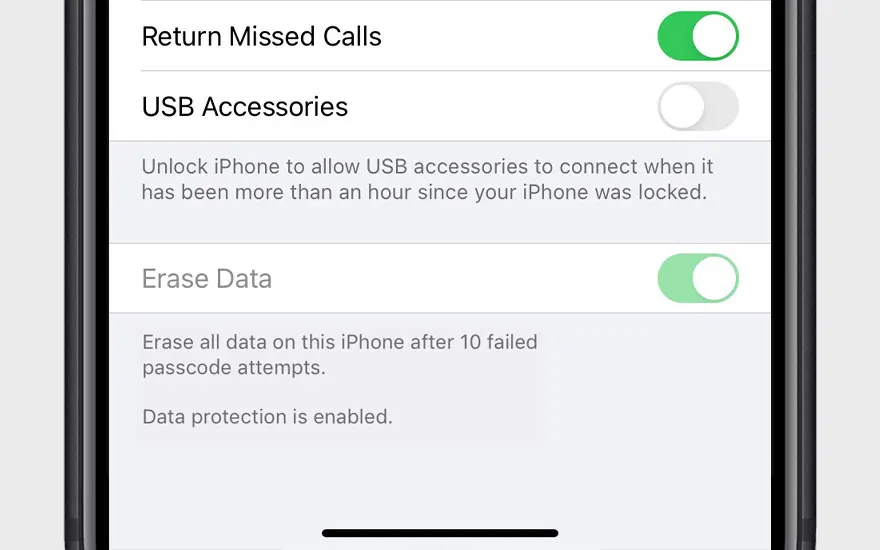
Configure ton iPhone pour effacer automatiquement toutes les données après dix tentatives incorrectes de saisie du mot de passe. Cela est particulièrement utile si ton appareil tombe entre de mauvaises mains. Active cette option dans « Réglages », sous « Face ID et code » ou « Touch ID et code ».
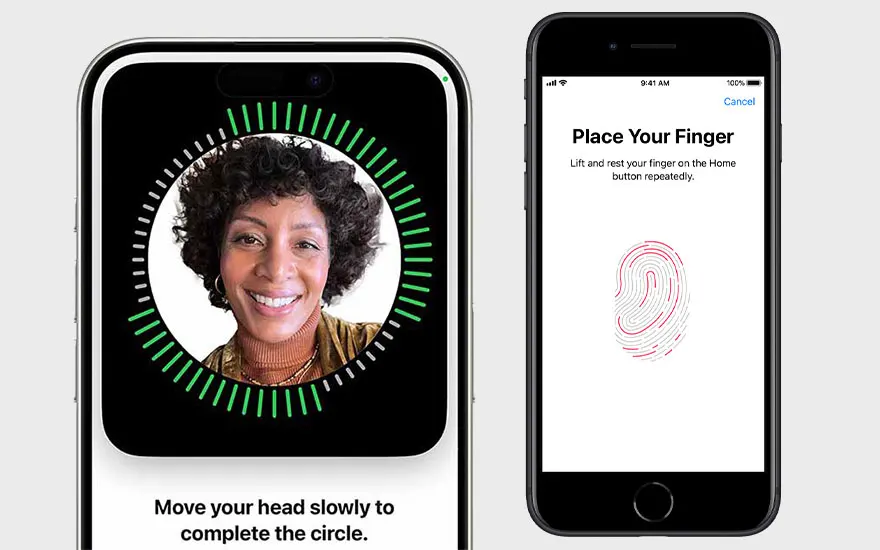
Face ID et Touch ID permettent de déverrouiller ton iPhone rapidement et en toute sécurité. Ces fonctionnalités ajoutent une couche de protection supplémentaire par rapport à un simple code. Active-les dans « Réglages », sous « Face ID et code » ou « Touch ID et code ».
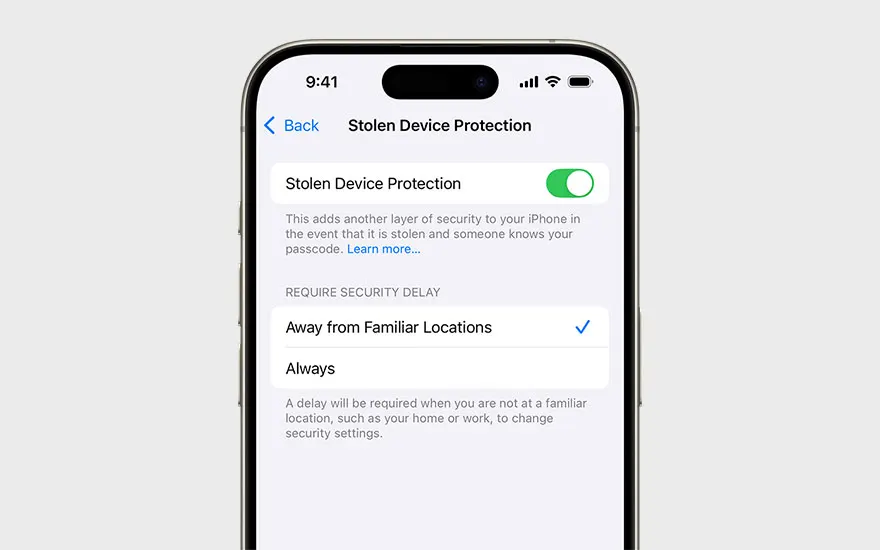
L’option Stolen Device Protection rend ton iPhone inutilisable sans ton identifiant Apple. Active « Localiser » et « Verrouillage d’activation » en allant dans « Réglages ». Clique sur ton nom et sélectionne « Localiser ».
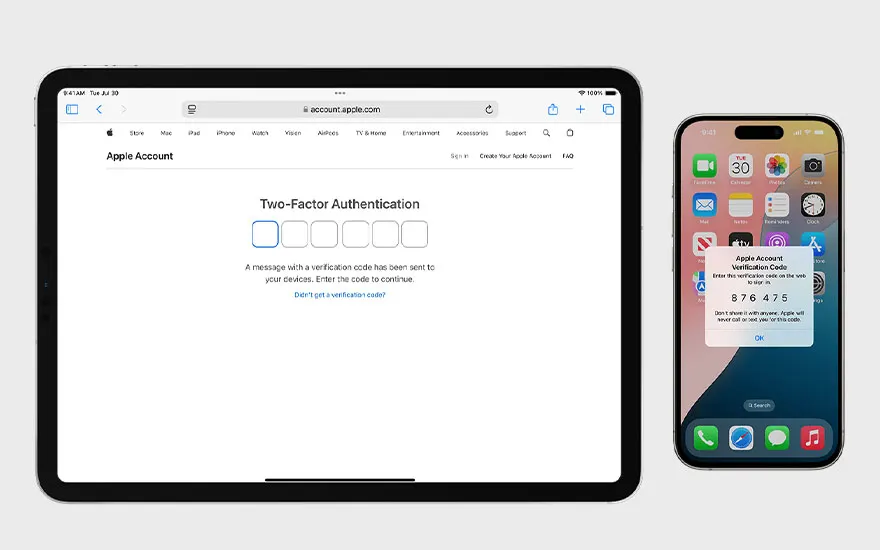
Renforce la sécurité de tes comptes grâce à la vérification en deux étapes. Cela nécessite un mot de passe et un code unique envoyé sur ton iPhone. Active-la pour ton identifiant Apple en allant dans « Réglages », ton nom, puis « Mot de passe et sécurité », et active « Authentification à deux facteurs ».
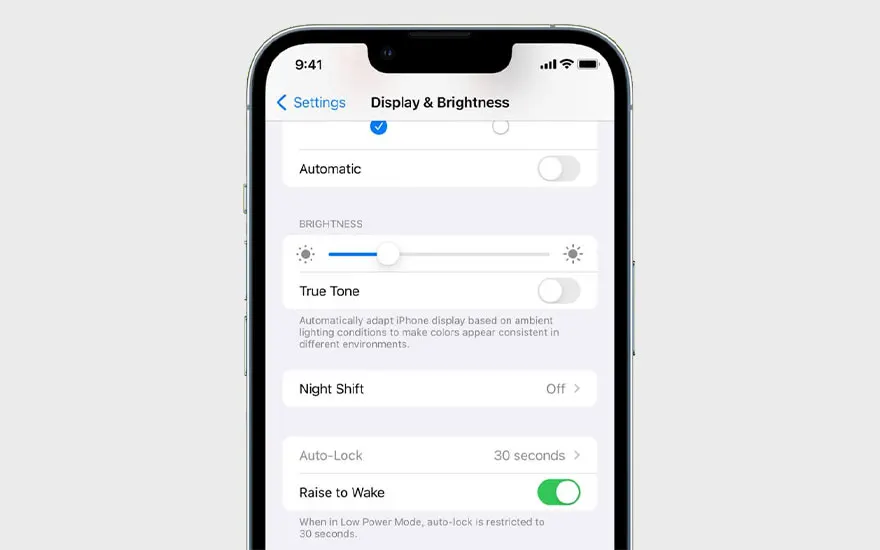
Le verrouillage automatique assure que ton iPhone se verrouille après une période d’inactivité. Cela empêche quiconque d’accéder à ton appareil à ton insu. Configure-le dans « Réglages », sous « Affichage et luminosité », puis « Verrouillage automatique ».
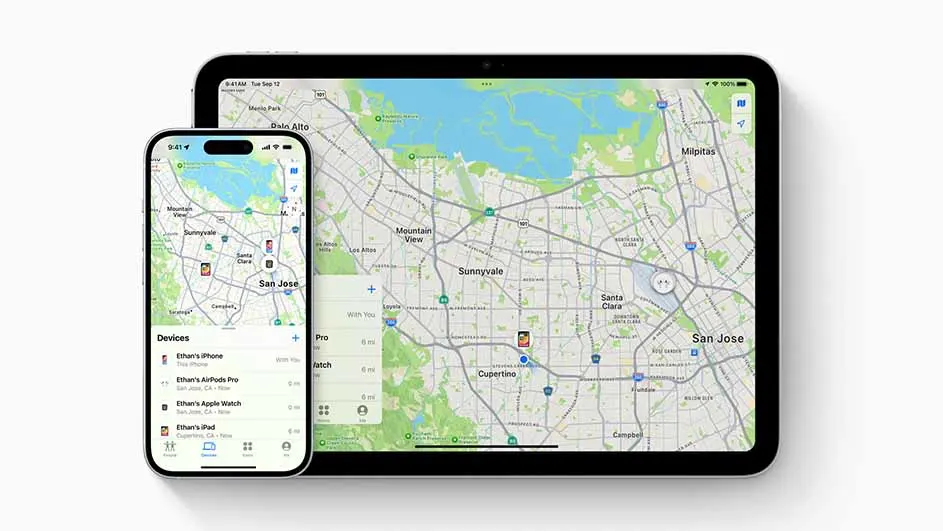
La fonctionnalité « Localiser » te permet de retrouver ton appareil s’il est perdu, et même de le verrouiller ou d’effacer les données à distance. Active-la en allant dans « Réglages », ton nom, puis « Localiser » et active « Localiser mon iPhone ».

Les réseaux Wi-Fi publics sont souvent non sécurisés et exposent ton iPhone aux cyberattaques. Utilise de préférence tes données mobiles ou un VPN lorsque tu dois te connecter à un réseau public. Pour éviter les connexions automatiques, va dans « Réglages », sélectionne « Wi-Fi », et active « Demander à rejoindre les réseaux ».

Les récents iPhone, allant de l’iPhone 17 à l'iPhone Air aux modèles précédents comme l’iPhone 15, 15 Plus, 15 Pro, 15 Pro Max et l’iPhone 16, 16 Plus, 16 Pro, 16 Pro Max et 16e disposent de fonctionnalités avancées de sécurité. Garde toujours ton iPhone à jour avec la dernière version d'iOS, car Apple publie régulièrement des mises à jour de sécurité. Pour vérifier les mises à jour, va dans « Réglages », puis « Général » et « Mise à jour logicielle ».

Protéger ton iPhone est essentiel pour éviter les vols et protéger tes données personnelles. Commence par définir des codes PIN et un mot de passe fort. Active Face ID, Touch ID et la vérification en deux étapes pour plus de sécurité. Utilise « Localiser » pour retrouver ou verrouiller ton appareil en cas de perte, et garde ton iOS à jour. Enfin, évite les réseaux Wi-Fi publics et sécurise tes comptes avec ces étapes simples. En suivant ces conseils, tu pourras protéger efficacement ton iPhone contre les menaces.